Operacijos su atsargomis
| Užduotis | Aprašymas |
|---|---|
| 1 užduotis | Atsargos. Prekių nurašymas naudojant mygtuką "Prekių nurašymo formavimas" |
| 2 užduotis | Prekių nurašymas naudojant mygtuką "Likučiai". Parametro "Sąskaitos kodas pagal nutylėjimą" aprašymas |
| 3 užduotis | Atsargų nurašymo akto spausdinimas |
1 užduotis
Detaliai apie atsargų modulį paskaitykite Atsargos.
Dažniausiai atsargų modulyje vedamos prekių nurašymo operacijos: nurašomos brokuotos prekės, prekės, pasibaigus galiojimo laikui, sunaudotos savo reikmėms ir pan.
Apie prekių nurašymą aprašyta Prekių nurašymas.
| Prekių nurašymas naudojant mygtuką "Prekių nurašymo formavimas" |
|---|
| Padalinyje "Centras" (padalinio kodas 01) nurašykite visas brokuotas prekes, t.y. prekes, kurioms priskirta serija "BROKAS". Pasinaudokite mygtuku "Prekių nurašymo formavimas". |
| Žiūrėti video |
Darbo eiga:
- Servisas-> Atsargos-> Atsargų operacijos
- Paspauskite mygtuką
 "Naujas".
"Naujas". - Atsidaro langas "Operacijų su atsargomis koregavimas".
- Užpildykite laukus :
"Tipas" - pakeiskite laukelio reikšmę į "Nurašymas".
"Operacijos data" - nurodykite prekių nurašymo datą.
"Dokumento Nr." - įrašykite dokumento numerį.
"Padalinys" - iš sąrašo pasirinkite padalinį.
Tam, kad nereikėtų kiekvieną kartą dokumento numerio vesti ranka, galite apsirašyti atsargų operacijų dokumentų skaitliuką. Kaip aprašomi dokumentų skaitliukai, paskaitykite Dokumentų skaitliukų aprašymas
- Paspauskite mygtuką
 "Prekių nurašymo formavimas".
"Prekių nurašymo formavimas".
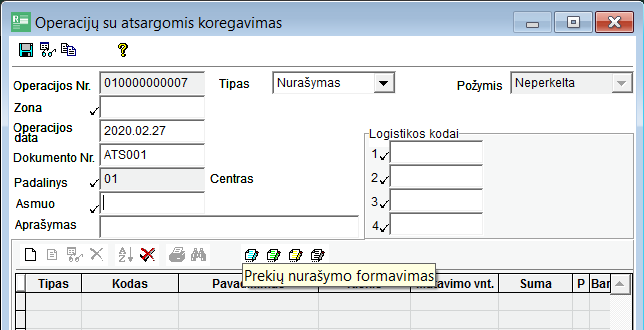
- Atsidaro langas "Einamieji prekių likučiai". Pasirinkimo meniu vietoje "Prekės kodas" pasirinkite "Visi".
- Pažymėkite "v" laukelį "Serija" ir įveskite "BROKAS".
- Paspauskite mygtuką
 "Informacijos nuskaitymas" - nuskaitėte prekes, kurias reikia nurašyti.
"Informacijos nuskaitymas" - nuskaitėte prekes, kurias reikia nurašyti.
Mygtukas "Prekių nurašymo formavimas" paprastai naudojamas, kai reikia nurašyti visas likučių lange nuskaitytas prekes.
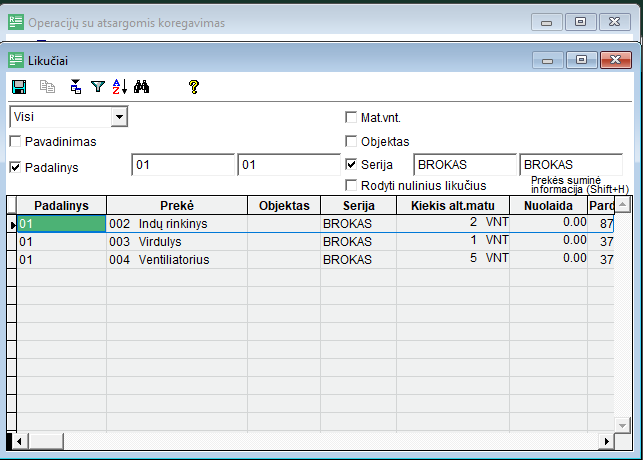
- Pastatykite pelės žymeklį ant bet kurios eilutės ir paspauskite pele du kartus.
- Į užklausą "Ar nurašyti pasirinktas prekes?" atsakykite "Taip".
- Susiformuoja detalios eilutės su nurašomomis prekėmis.
- Operaciją išsaugokite ir perkelkite.
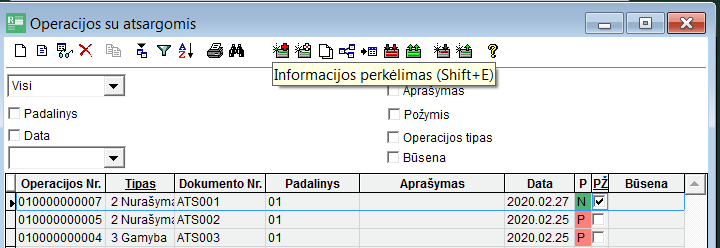 .
.
- Galite pasižiūrėti kokia gavosi sąskaitų korespondencija. Paspauskite mygtuką
"Analitinė informacija" dešiniu pelės klavišu ir pasirinkite "DK operacija".
- Paspauskite mygtuką
 "Koreguoti".
"Koreguoti".
Prekės nusirašė į sąskaitų ryšio lentelės "Prekių sąskaitų ryšis" laukelyje "Savikaina" nurodytą sąskaitą.
- Paspauskite mygtuką
"Analitinė informacija" dešiniu pelės klavišu ir pasirinkite "Detalus Fifo". Pamatysite kaip pasikeitė prekių likučiai.
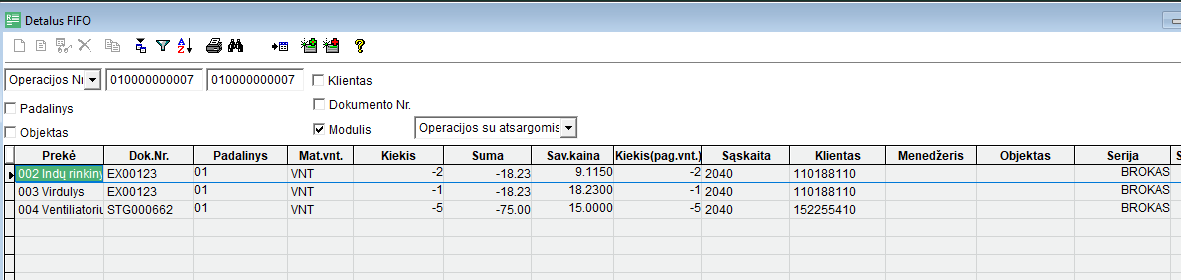
2 užduotis
| Prekių nurašymas naudojant mygtuką "Likučiai" |
|---|
| Nurašykite įmonės poreikiams sunaudotas prekes. Prekės nurašomos iš padalinio "Centras" (padalinio kodas 01) : "Dažai" - 20 indelių; "Klijai" - 10 indelių; Visos nurašomos prekės priklauso prekių grupei "Chemija". Prekes nurašykite į sąskaitą 6312 - "Kitos bendrosios ir administracinės sąnaudos". Pasikoreguokite parametrą "Sąskaitos kodas pagal nutylėjimą". Pasinaudokite mygtuku "Likučiai". |
| Žiūrėti video |
Darbo eiga:
- Tam, kad programa nurašytų prekes į konkrečią sąskaitą 6312, pirmiausia reikia pasikoreguoti parametrą "Sąskaitos kodas pagal nutylėjimą" (SS_SASKAITA).
Apie programoje naudojamus parametrus ir jų reikšmę paskaitykite Parametrai.
- Servisas->Administravimas->Parametrai
- Susiraskite parametrą "Sąskaitos kodas pagal nutylėjimą" (SS_SASKAITA), paspauskite mygtuką "Koreguoti".
- Atsidarys langas "Informacija apie parametrą". Spauskite mygtuką "Naujas", parinkite modulį "Operacijos su atsargomis" ir įveskite sąskaitos kodo reikšmę 6312.
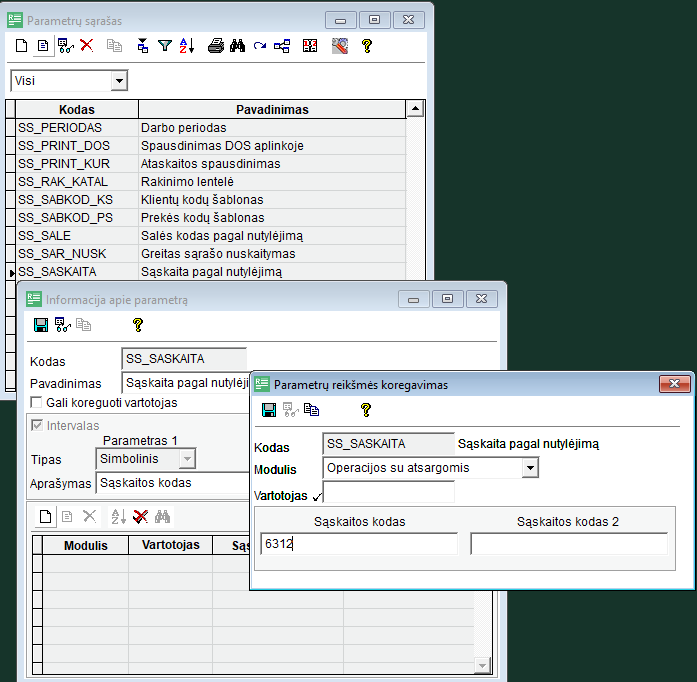
- Parametrą išsaugokite. Kai bus reikalinga kitokia reikšmė, vėl galėsite pasikoreguoti parametrą.
Jeigu su programa dirba daugiau vartotojų, vesdami parametro reikšmes nurodykite savo vartotojo vardą.
- Servisas->Atsargos->Atsargų operacijos
- Paspauskite mygtuką
 "Naujas".
"Naujas". - Atsidaro langas "Operacijų su atsargomis koregavimas".
- Užpildykite laukus :
"Tipas" - pakeiskite laukelio reikšmę į "Nurašymas".
"Operacijos data" - nurodykite prekių nurašymo datą.
"Dokumento Nr." - įrašykite dokumento numerį.
"Padalinys"-iš sąrašo pasirinkite padalinį. - Paspauskite mygtuką
 "Likučiai".
"Likučiai".
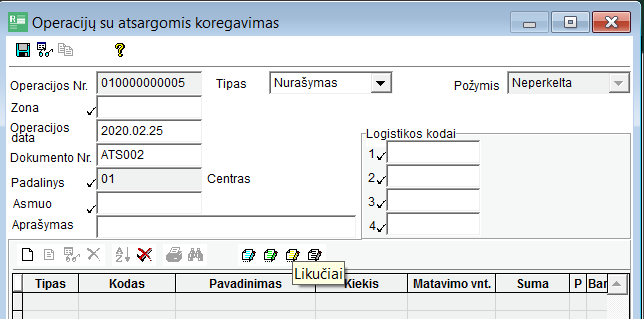
- Atsidaro langas "Likučiai". Pasirinkimo meniu vietoje "Prekės kodas" pasirinkite "Grupė". Iš sąrašo pasirinkite "Chemija".
- Paspauskite mygtuką
 "Informacijos nuskaitymas". Stulpelyje "Kiekis" suveskite nurašomus kiekius.
"Informacijos nuskaitymas". Stulpelyje "Kiekis" suveskite nurašomus kiekius.
Nurašomi kiekiai visada vedami su minuso ("-") ženklu.
Įvedant kiekį, automatiškai atsiranda papildomas langelis su rašomu kiekiu. Klaviatūroje paspaudus mygtuką "Enter", užsifiksuoja kiekis.
- Paspauskite mygtuką
 "Išsaugoti".
"Išsaugoti". - Visos prekės sukris į lango "Operacijų su atsargomis koregavimas" detalias eilutes.
- Išsaugokite ir perkelkite operaciją.
3 užduotis
| Atsargų nurašymo akto spausdinimas |
|---|
| Atspausdinkite prieš tai buvusioje užduotyje nurašytų prekių nurašymo aktą. Užpildykite parametrus : komisijos pirmininkas ir komisijos nariai. |
| Žiūrėti video |
Darbo eiga:
- Servisas-> Atsargos-> Atsargų operacijos
- Susiraskite nurašymo operaciją ir, stovint ant jos, paspauskite mygtuką
 "Koreguoti".
"Koreguoti". - Lange "Operacijos su atsargomis koregavimas" spauskite mygtuką
 "Spausdinti".
"Spausdinti". - Atsidarys langelis "Ataskaitos spausdinimas". Spauskite mygtuką
 "Spausdinti".
"Spausdinti". - Atsidaro ataskaitų sąrašas. Pasirinkite ataskaitą "Medžiagų nurašymo aktas".
- Spauskite mygtuką
 "Spausdinti". Pasirodys medžiagų nurašymo akto ataskaita.
"Spausdinti". Pasirodys medžiagų nurašymo akto ataskaita.
Jeigu komisijos pirmininko bei komisijos narių laukai ataskaitoje neužpildyti, reiškia, reikia pasikoreguoti parametrus "Komisijos pirmininkas" ir "Komisijos nariai".
Apie programoje naudojamus parametrus ir jų reikšmę paskaitykite Parametrai
- Servisas->Administravimas-> Parametrai Parametrų sąraše susiraskite parametrus V_PIRM, V_NAR1 - V_NAR4 ir užpildykite jų reikšmes, pvz. :
Jeigu su programa dirba daugiau vartotojų, pildydami parametrų reikšmes nurodykite savo vartotojo vardą.
- Užpildžius parametrus, grįžkite į nurašymo operaciją ir dar kartą pakartokite ataskaitos "Medžiagų nurašymo aktas" spausdinimą. Dabar akte matysis jūsų įvestos komisijos pirmininko ir narių reikšmės.
- Jeigu norite atsispausdinti popieriuje, paspauskite mygtuką
 "Spausdinti".
"Spausdinti".
Kartojimo klausimai:
- Ar supratote kuo skiriasi prekių nurašymas naudojant mygtukus "Prekių nurašymo formavimas" ir "Likučiai"?
- Ar mokate pildyti parametrų reikšmes?
- Ar žinosite kaip atsispausdinti medžiagų nurašymo aktą?
- Ar prisimenate, kad nurašomi kiekiais visada turi būti vedami su minuso ženklu?